HL-2135W
Usein kysytyt kysymykset ja vianmääritys |
En saa liitettyä tulostinta langattomaan verkkoon (Windows)
Toimi sen mukaan missä laitteen käytön vaiheessa ongelma ilmeni. Valitse seuraavista tapauksista.
-
TAPAUS A: Brother liitetään langattomaan verkkoon ensimmäistä kertaa.
- TAPAUS B: Brother toimi ennen tulostimena ja/tai skannerina langattomassa verkossa mutta ei enää.
TAPAUS A: Brother liitetään langattomaan verkkoon ensimmäistä kertaa:
Brother voi toimia langattomassa verkossa joko infrastruktuuri- tai Ad-hoc-tilassa. Infrastruktuuritilassa kaikki verkkoliikenne kulkee liityntäpisteen tai reitittimen kautta. Ad-hoc-tilassa ei ole reititintä vaan kaikki langattoman verkon laitteet kommunikoivat suoraan keskenään.
Seuraavassa katsomme miten laite liitetään langattomaan verkkoon infrastruktuuritilassa, käyttäen liityntäpistettä tai reititintä.
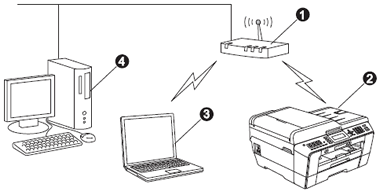
- Tukiasema/reititin
- Langattoman verkon laite (Brother)
- Tukiasemaan/reitittimeen kytketty tietokone, jossa on käytössä langaton yhteys
- Tukiasemaan/reitittimeen kytketty tietokone, jossa on käytössä kiinteä yhteys
Brotherin langattomat verkkoyhteydet voidaan luoda Wi-Fi Protected Setup- tai AOSS™-toiminnolla (suositellaan) tai manuaalisesti.
Brotherin liittäminen langattomaan verkkoon Wi-Fi Protected Setup- tai AOSS™-toiminnolla (suositellaan):
Jos sinulla on liityntäpiste tai reititin, joka tukee WPS (Wi-Fi Protected Setup)- tai AOSS™ (AirStation One-Touch Secure System)-toimintoja, voit liittää tulostimen langattomaan verkkoon helposti.
Tarkista tukeeko reitittimesi WPS- tai AOSS™-toimintoja. Varmista, että langattomassa tukiasemassa/reitittimessä on alla esitetty WPS- tai AOSS-symboli.
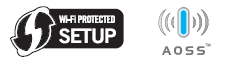
> Täältä näet miten Brother liitetään langattomaan verkkoon manuaalisesti.
Kun Brother liitetään langattomaan verkkoon manuaalisesti:
> Täältä näet miten Brother liitetään langattomaan verkkoon manuaalisesti.
TAPAUS B: Brother toimi ennen tulostimena ja/tai skannerina langattomassa verkossa mutta ei enää.
Jos Brother toimi ennen tulostimena ja/tai skannerina langattomassa verkossa, mutta ei enää toimi, ensimmäiseksi sammuta Brother irroittamalla sähköjohto ja kytke sitten virta päälle laitteeseen.
-
Sammuta Brother irroittamalla sähköjohto. Odota muutama sekunti ja käynnistä laite uudelleen.
Odota kolme minuuttia että laite saa yhteyden verkkoon.
Jos ongelma ei poistu, jatka vaiheesta 2.
-
Korjaa Brother-laitteen verkkoasetukset Verkkoyhteyden korjaustyökalu-ohjelman avulla. Se määrittää oikean IP-osoitteen ja aliverkon peitteen.
> Täältä voit ladata Verkkoyhteyden korjaustyökalun.
Jos ongelma ei poistu, jatka vaiheesta 3.
-
Tarkista langattoman verkon asetukset tulostamalla verkkoasetusraportti.
> Täältä näet miten verkkoraportti tulostetaan.
Jos verkkoasetusraportti sanoo että yhteys on kunnossa ("Connection OK"), mutta tulostus ei toimi, katso "Tarkista langattoman yhteyden tila WLAN-raportista" ja tarkista kohta "Connection: OK".
